يمكن أن تكون ملفات PDF ضخمة نوعًا ما ، لذا فإن إرسال العديد من هذه الملفات أو مستند واحد كبير يعد عملية معقدة. إذا كنت لا تريد الانتظار طويلاً حتى يحصل المستلم على الملفات المطلوبة ، فيجب أن تتعلم كيفية تغيير حجم ملف PDF في Adobe Acrobat. لقد وصفت 3 طرق للقيام بذلك أدناه.
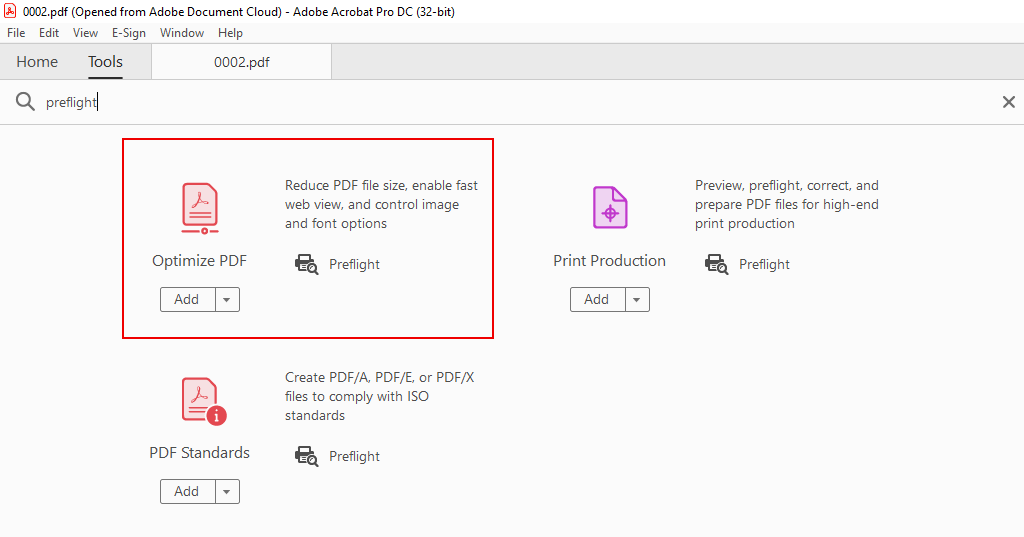
افتح Acrobat وقم بتحميل ملف PDF الخاص بك. يختارالاختبار المبدئي في مجموعة الأدوات.
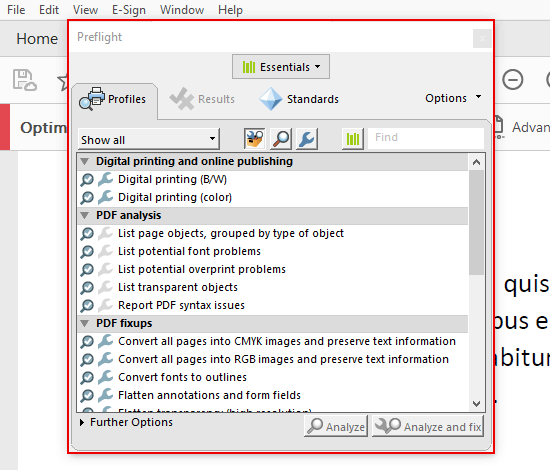
سيظهر هناك مربع حوار الاختبار المبدئي . يحتوي على جميع جوانب فحص الاختبار المبدئي التي يمكنك التحكم فيها.
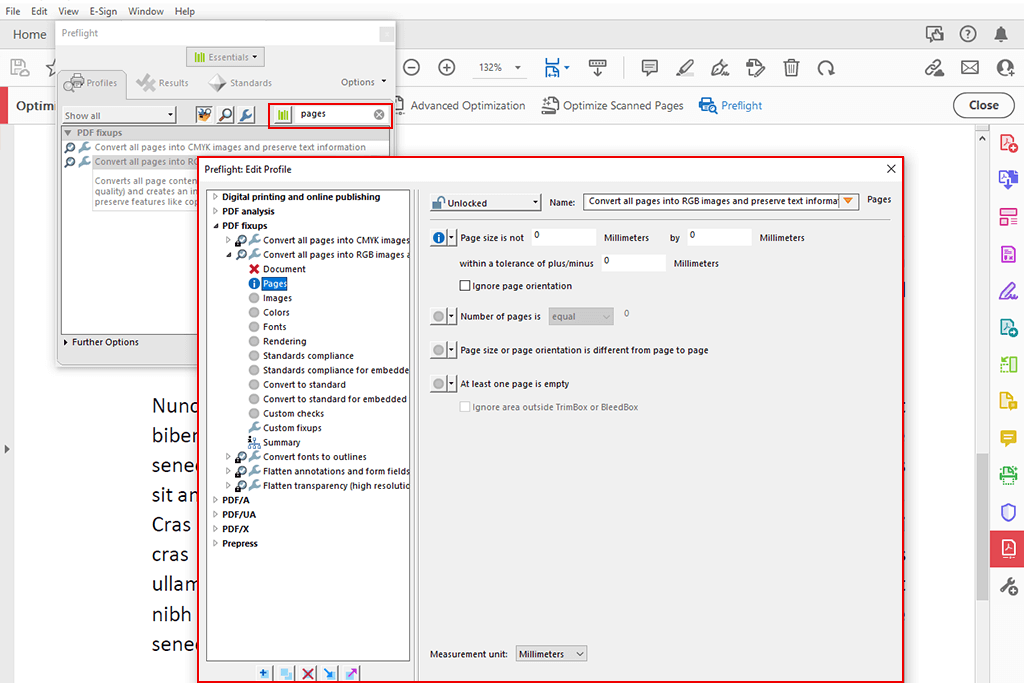
حدد موقع الصفحات علامة التبويب أو العثور عليها باستخدام البحث.
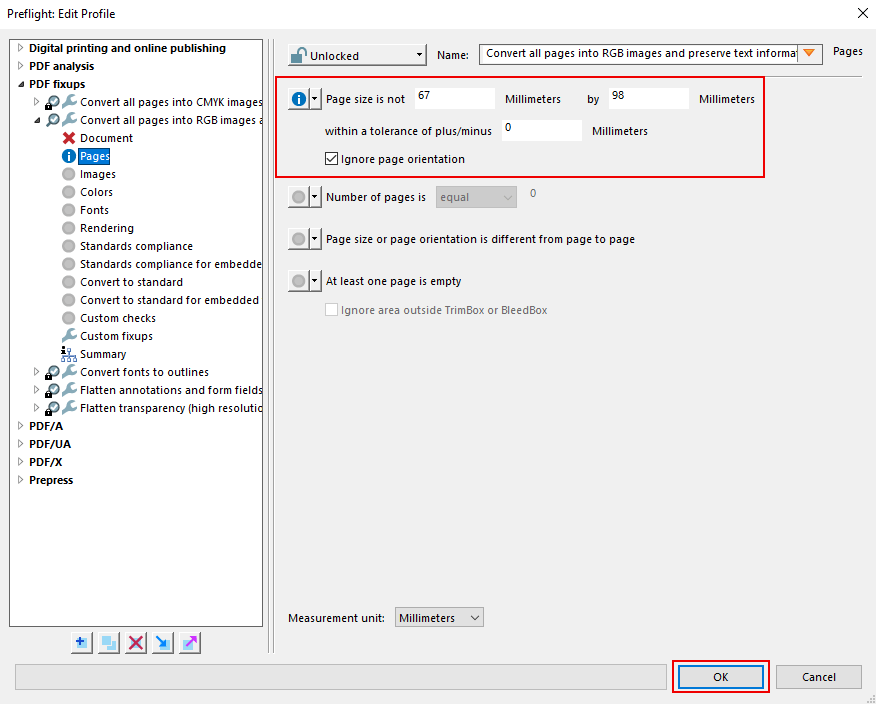
حدد أبعاد الصفحة المطلوبة في الحقول المقابلة. انقرنعم .
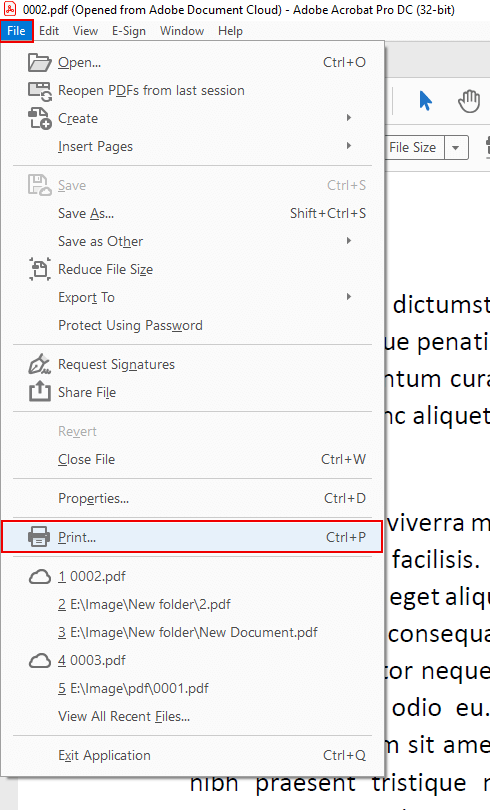
افتح الملف الخاص بك واختر Print من القائمة.
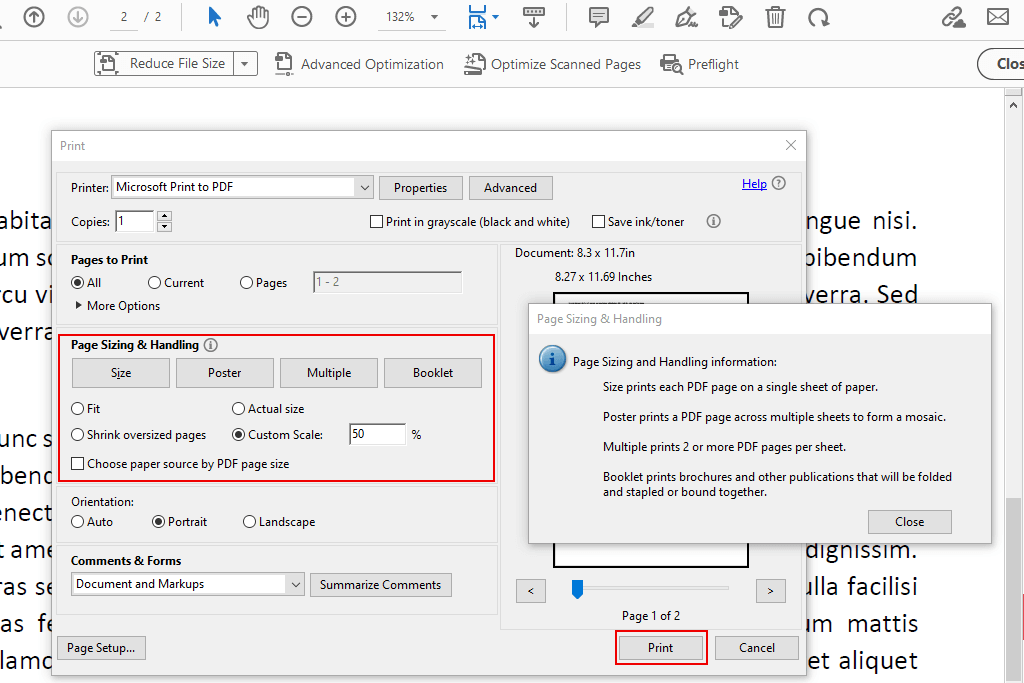
في نافذة جديدة ، سترى إعدادات ضغط الصفحة. أدخل القيم المطلوبة وانقر فوق Print .
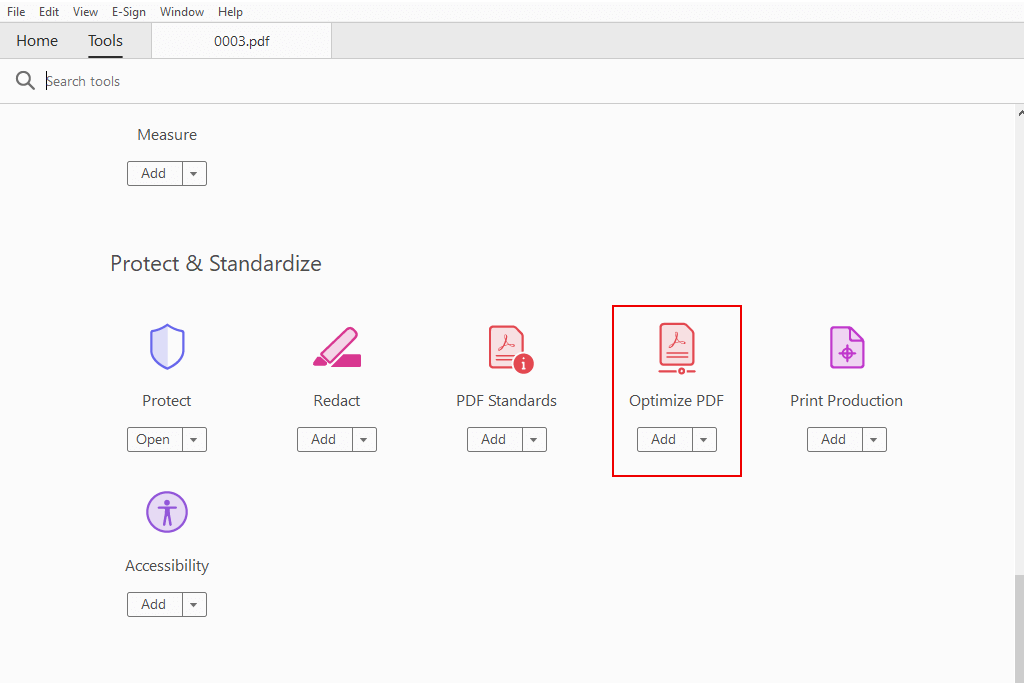
ابدأ البرنامج. توجه إلىأدوات علامة التبويب واختيارتحسين PDF . سيقترح Acrobat فتح ملف عن طريق تحديده في التخزين على جهاز الكمبيوتر الخاص بك.
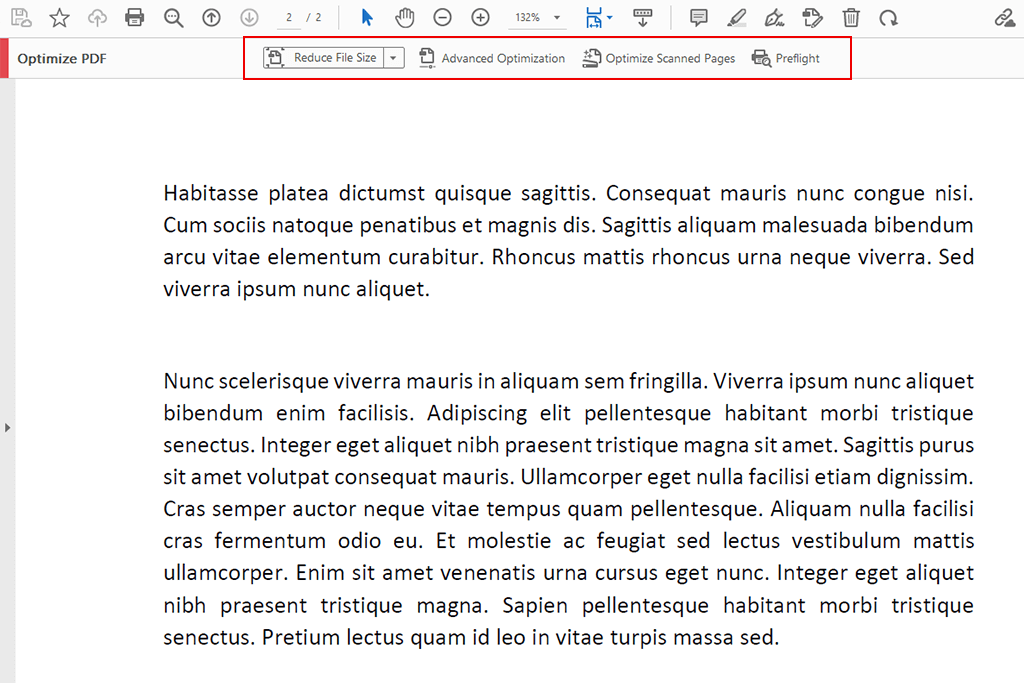
بمجرد أن يصبح ملفك في البرنامج ، سترى خيارات تحسين مختلفة معروضة فوقه. تتضمن القائمة "تقليل حجم الملف" و "التحسين المتقدم" و "تحسين الصفحات الممسوحة ضوئيًا" و "الاختبار المبدئي". يمكنك اختيار أي خيار تحسين تريده.
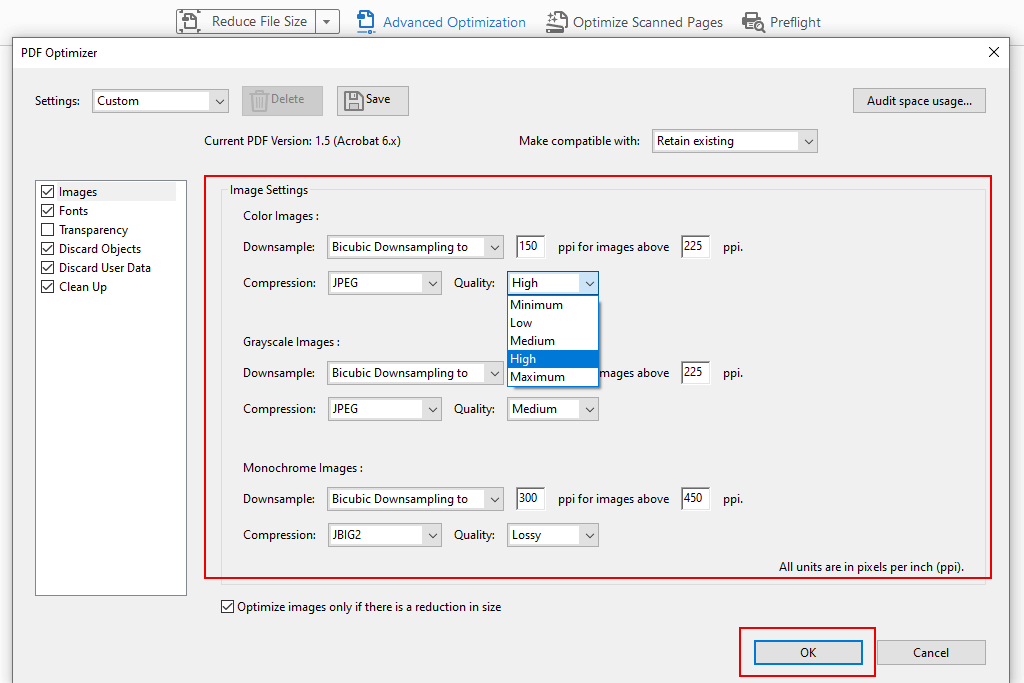
إذا اخترت التحسين المتقدم ، سيظهر هناك مُحسِّن PDF. يحتوي على معلمات ملف مختلفة يمكنك تعديلها لتصغير حجم الملف. إلى جانب المحسن PDF يسمح بتغيير الصور في ملف PDF. يمكن أن تكون ملونة أو رمادية أو أحادية اللون.
نعم ، يمكنك تغيير الحجم بنقرة واحدة. افتح ملف PDF الخاص بك في البرنامج ، واختر ملف> تقليل حجم الملف أو ضغط ملف PDF. اختر المكان الذي تريد تخزين ملفك فيه وانقر فوق حفظ. سترى رسالة حول نجاح تغيير الحجم. يمكنك أيضا ضغط ملفات PDF في Adobe Acrobat عبر الانترنت. في هذه الحالة ، قم بتشغيل البرنامج في متصفح وتحميل ملف PDF الخاص بك.
بغض النظر عما إذا كنت تستخدم إصدار سطح مكتب أو هاتف محمول أو إصدار ويب - يمكنك الوصول إلى مجموعة كاملة من الأدوات لتحويل ملفات PDF وتحريرها ومشاركتها وتوقيعها. يمكنك تغيير النص والصور ، اقتصاص ملف PDF في Adobe Acrobat وإضافة ملاحظات وإبرازات وشروح وتقسيم ودمج الأجزاء وتحويل ملفات Word و PPT و Excel و JPG إلى PDF.
نعم ولكن لفترة محدودة. يمكنك اختبار البرنامج لمدة أسبوع دون إنفاق سنت ثم تحتاج إلى شراء الإصدار القياسي مقابل 12.99 دولارًا في الشهر أو الإصدار الاحترافي مقابل 14.99 دولارًا في الشهر.
عن طريق شراء اشتراك شهري لـ أكروبات برو دي سي أو Acrobat Standard DC ، فإنك تتلقى برنامجًا كاملاً للكمبيوتر الشخصي ، والوصول إلى الميزات والتحديثات الجديدة. بالإضافة إلى ذلك ، يمكنك استخدام Adobe Document Cloud مع الوظائف المتميزة عبر تطبيق Acrobat Reader للأجهزة المحمولة والخدمات عبر الإنترنت من الدرجة الأولى لإدارة ملفات PDF.
تدعم Adobe Acrobat DC (ترخيص دائم) و Acrobat 2017 (ترخيص دائم) و Acrobat DC عن طريق الاشتراك. وفقًا لسياسة دورة حياة دعم Adobe Enterprise ، تم إيقاف Acrobat X في 15 نوفمبر 2015 وتوقف Acrobat XI في 15 أكتوبر 2017.